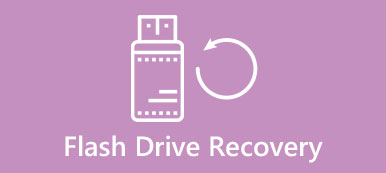Bilgisayarınıza ikinci bir sürücü eklediğinizde ve yeni sürücüye Windows 10 yüklediğinizde, ilk sürücüdeki tüm belgeler kaybolur. Chkdsk komutunu yeniden başlatabilir ve çalıştırabilirsiniz, artık kalan dosya [name] [number] dizin dosyasına [number] döndüğünü, artık dosyayı kurtar?
Dünyada her gün Windows kullanan milyarlarca insan var. Ve çoğu deneyimli kullanıcı, sistemi teşhis etmek ve çeşitli sorunları çözmek için kullanılan chkdsk özelliğini biliyor. Bununla birlikte, birçok kişi hala yetim dosyalara aşina değil.
Bu derste bunun hakkında konuşacağız.

Bölüm 1. Chkdsk artık dosyaları nedir
Genel olarak konuşursak, artık dosya bir dosya türü değil, silinmiş ve kaldırılmış ya da bilgisayar hatasıyla ayrılmış programlarla ilişkili dosyadır.
Bunlar genellikle küçük boyutludur ve şu anda gereksiz olan yalnızca bir miktar veri içerir. Ancak ana programı, hatalar ayrıldıktan sonra normal şekilde çalıştırmak istiyorsanız, artık dosyaları kurtarmanız gerekir. Bazıları programları çalıştırmak için gerekli dosyaları paylaşıyor.
Bir üst program yeniden kurulduğunda artık dosyaları kurtarmayı deneyecektir. Örneğin, rol yapma oyununuz tarafından üretilen oyun verileri, sorun giderme sırasında oyun bilgisayarınızdan silindiğinde artık dosyada tasarruf sağlar.
Oyun programını yeniden yükledikten sonra, karşılık gelen artık dosya kurtarılırsa tüm silahlarınızı ve oyun rolünün verilerini geri alabilirsiniz. Otomatik olarak artık kalan dosyayı kurtarmayı başaramazsanız, yeniden başlatmanız gerekir. Satın alınan program için artık dosyalar ödeme bilgilerini kaydedebilir.
Program yükleyicisinin yanı sıra, Windows yerleşik aracı chkdsk, artık dosyayı da geri almaya çalışabilir. Ancak sorun şu ki, artık dosyaları kurtarma konusunda her zaman başarılı olmamaları.
Başka bir yol çalışıyor Sistem kurtarma, bu sorunu çözmek için bilgisayarı önceki bir noktaya geri yüklemek için. Ancak, noktadan sonra yapılan değişiklikleri kaldıracak.

Bölüm 2. Chkdsk yetim dosyaları nasıl kurtarılır
Chkdsk'in gerekli artık dosyaları veya sistem kurtarmayı otomatik veya manuel olarak kurtarmasını beklemenin yanı sıra, başka seçenekleriniz de vardır. Örneğin, Apeaksoft Veri Kurtarma en iyi dijital veri kurtarma yazılımıdır.

4,000,000 + Yüklemeler
Tek bir tıklamayla artık dosyaları sabit sürücüyü kurtarın.
Silme, virüs saldırısı, bozuk yazılım, sabit disk formatı vb. Nedeniyle dosyaları kurtarın.
Artık dosyalardan ayrı olarak fotoğrafları, videoları, e-postaları, sesleri vb. Kurtarın.
Windows 10 / 8 / 7 ile harika çalışın.
Chkdsk yetim dosyaları nasıl kurtarılır
1 Adım. Kayıp dosyaları aramak için tüm sabit sürücüyü tarayın
Veri Kurtarma'nın en son sürümünü indirin ve Windows bilgisayarınıza kurmak için ekrandaki asistanı izleyin. İhtiyacın olduğunda kayıp dosyaları kurtarartık dosyalar gibi en iyi veri kurtarma aracını açın.
Ana pencerede, iki bölüm, veri türü ve konumu alacaksınız. Öncelikle, veri türü alanını bulun ve geri almak istediğiniz veri türlerini seçin, örneğin "Görüntü", "Ses", "Video", "E-posta", "Belge" ve "Diğerleri". "Tüm dosya türlerini kontrol et" özelliği, tüm veri türlerini hızlı bir şekilde seçebilir. Ardından konum alanına gidin ve istenen dosyaların orijinal olarak nerede saklandığını seçin. Ayarladıktan sonra, sağ alt köşedeki "Tara" düğmesine tıklayın ve standart tarama işlemini başlatın.

2 Adım. Kurtarma işleminden önce artık dosyaları önizleyin
Veri Kurtarma'nın avantajlarından biri, kullanıcıların kurtarılabilir dosyaları önizlemesini sağlamasıdır. Taradıktan sonra, sonuç ekranına yönlendirilirsiniz ve tüm kaybolan dosyalar format ve türlere göre düzenlenir.
Örneğin, sol taraftaki çubuktan "Resim" sekmesine gidin, şunları yapabilirsiniz: silinen resimleri geri al JPG, ICO, PNG, GIF, vb. gibi resim formatları olan klasörler biçiminde. Yine de, sol şeritten istediğiniz veri türünü tıklayın ve kurtarmanız gereken artık dosyalara bakmak için ilgili klasöre gidin.
Ayrıca, üst şeritteki "Filtre" özelliği istenen dosyayı hızlı bir şekilde bulabilir. Artık dosya adını pencerenin üst kısmındaki kutuya girin ve "Filtrele" düğmesine tıklayın; istediğini alacaksın.

3 Adım. Artık dosyaları tek tıklamayla kurtarın
İlgili kutuları işaretleyerek geri almak zorunda olduğunuz tüm kayıp dosyaları seçin veya tüm klasörü seçin. Son olarak, dosyalarınızı kurtarmaya başlamak için Kurtar düğmesine tıklayın. Tamamlandığında, dosyalarınız orijinal koşullarda geri yüklenir. Ve chkdsk veya programınızı deneyebilirsiniz; her zamanki gibi iyi çalışmalılar.

Önemli Not:
Eğer istersen dosyaları harici bir sabit sürücüden kurtar, PC'nize bağlayın ve Tara düğmesine tıklamadan önce tarama konumuna ayarlayın. Taradıktan sonra artık dosyayı bulamazsanız, sabit sürücüyü derinlemesine taramak ve daha fazla veri bulmak için sağ üst köşedeki "Derin Tarama" düğmesine tıklayın.
Özgün sabit sürücü bozuksa, kaybolan dosyaları başka bir konuma kurtarırsınız. Dosya bulunduktan sonra, ana programla bir araya gelir veya orijinal konumuna taşınır.
Sonuç
Yukarıdaki eğitime dayanarak, artık dosyanın ne olduğunu ve artık dosyaları kurtarma yaklaşımlarını anlayabilirsiniz. Orijinal bir dosya formatı veya Windows'ta yazı değil. Bunun yerine, bir program anormal biçimde silindiğinde veya kaldırıldığında önemli bilgilerin yedeği olarak oluşturulur. Bazı önemli bilgiler içerdiğini göz önüne alarak, program yükleyici yeniden yükleme sırasında onu bulur ve kurtarır. Ayrıca, disk kontrolü özelliği artık dosyaları da otomatik olarak kurtarabilir. Chkdsk'in önemli artık dosyayı bulduğu, ancak kurtarılamadığı mesajını alsanız bile, önerimizi kullanabilirsiniz. Apeaksoft Veri Kurtarma, bu görevi tamamlamak için. Daha fazla sorunuz varsa, aşağıdaki iletiyi bırakmaktan çekinmeyin.